Aplicación de ajustes de seguridad a un email al enviar un documento escaneado
Cifre el mensaje y el archivo adjunto o adjunte una firma al email para evitar emails con remitente falso y filtraciones de información.
Especifique el método que desee usar para aplicar el cifrado y adjuntar una firma en Web Image Monitor.

Para usar cifrado o firma, instale el certificado y configure S/MIME en la máquina.
Especificación del cifrado en Web Image Monitor
Especifique si desea cifrar los emails enviados con todas las funciones o especifique el cifrado para cada función. Puede especificar este ajuste destino por destino.
 Inicie sesión en Web Image Monitor como administrador.
Inicie sesión en Web Image Monitor como administrador.
 Pulse [Libreta direcciones] en el menú [Gestión de dispositivos].
Pulse [Libreta direcciones] en el menú [Gestión de dispositivos].
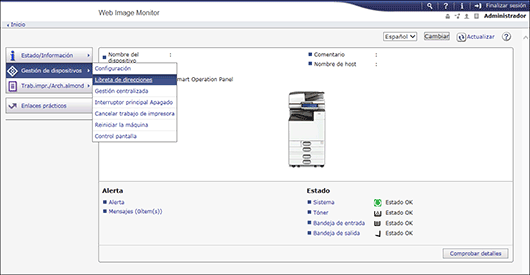
 Especifique el destino para el que desee especificar el método de cifrado y, a continuación, haga clic en [Introducción detallada]
Especifique el destino para el que desee especificar el método de cifrado y, a continuación, haga clic en [Introducción detallada] [Cambiar].
[Cambiar].
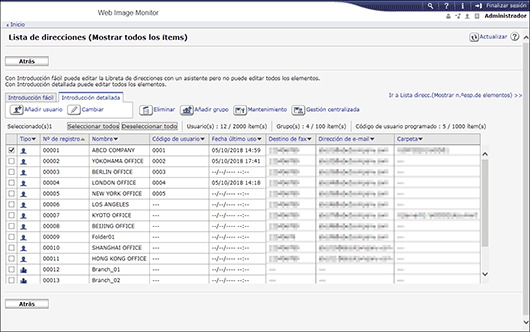
 En [Encriptación], seleccione si desea especificar el cifrado función por función o cifrar los documentos enviados con todas las funciones.
En [Encriptación], seleccione si desea especificar el cifrado función por función o cifrar los documentos enviados con todas las funciones.
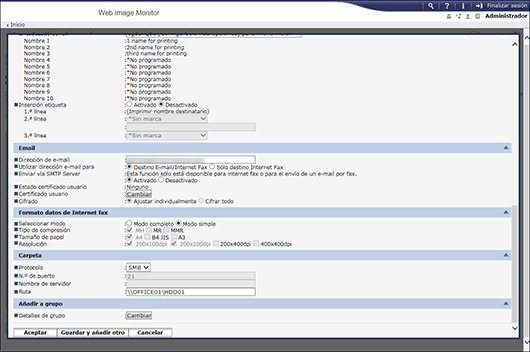
Est.individualmente
Puede indicar si desea aplicar el cifrado cada vez que envíe por email un documento escaneado.
Cifrar todo
Todos los emails enviados a este destino se cifran durante la transmisión, independientemente de los ajustes especificados al enviar el email. Cuando se selecciona la opción [Cifrar todo], se muestra una llave (
 ) en la llave de destino al seleccionar un destino en la libreta de direcciones.
) en la llave de destino al seleccionar un destino en la libreta de direcciones.
 Haga clic en [OK] y, a continuación, cierre el navegador.
Haga clic en [OK] y, a continuación, cierre el navegador.
Especificación de la firma en Web Image Monitor
Especifique si desea adjuntar una firma a un email o permitir que especifique si desea adjuntar una firma cada vez que envíe un email.
 Inicie sesión en Web Image Monitor como administrador.
Inicie sesión en Web Image Monitor como administrador.
 Pulse [Configuración] en el menú [Gestión de dispositivos].
Pulse [Configuración] en el menú [Gestión de dispositivos].
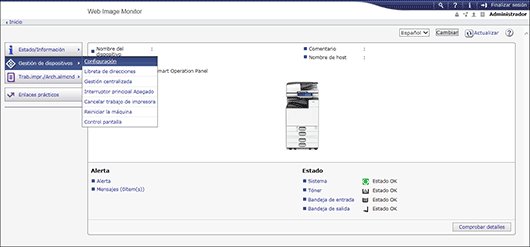
 Haga clic en [S/MIME] en [Seguridad].
Haga clic en [S/MIME] en [Seguridad].
 Indique en [Al enviar un e-mail por el escáner] si desea adjuntar una firma a los emails.
Indique en [Al enviar un e-mail por el escáner] si desea adjuntar una firma a los emails.
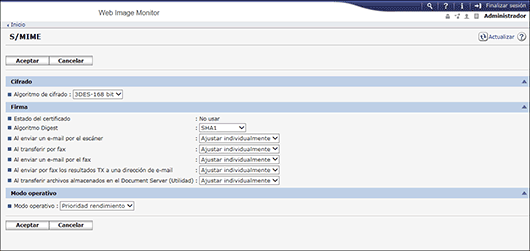
Est.individualmente
Puede indicar si desea adjuntar una firma cada vez que envíe por email un documento escaneado.
No
No se adjuntan firmas a los emails enviados con la función de escáner.
Sí
Se adjuntan firmas a todos los emails enviados con la función de escáner.
 Haga clic en [OK] y, a continuación, cierre el navegador.
Haga clic en [OK] y, a continuación, cierre el navegador.
Aplicación de la opción de cifrar/adjuntar una firma al enviar un email
 Pulse [Escáner] en la pantalla de inicio.
Pulse [Escáner] en la pantalla de inicio.
 Seleccione [Escaneo a email] en la pantalla del escáner.
Seleccione [Escaneo a email] en la pantalla del escáner.
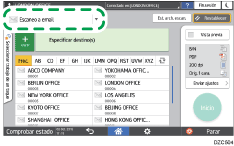
 Coloque el original en el escáner.
Coloque el original en el escáner.
 Pulse [Enviar ajustes] en la pantalla del escáner.
Pulse [Enviar ajustes] en la pantalla del escáner.
 Pulse [Remitente] y especifique el remitente.
Pulse [Remitente] y especifique el remitente.
 Pulse [Seguridad] y configure [Cifrado], [Firma] y otros ajustes relacionados.
Pulse [Seguridad] y configure [Cifrado], [Firma] y otros ajustes relacionados.
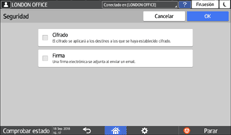
 Especifique los ajustes de escaneo en función del fin de los datos escaneados.
Especifique los ajustes de escaneo en función del fin de los datos escaneados.
Escaneo de un original con la calidad y la densidad adecuadas
Especificación del tipo o nombre de archivo al escanear un documento
 Especifique el destino en la pantalla del escáner.
Especifique el destino en la pantalla del escáner.
Cuando esté activado el cifrado, especifique un destino marcado con  (el cifrado puede especificarse individualmente mensaje por mensaje).
(el cifrado puede especificarse individualmente mensaje por mensaje).
Los emails enviados a un destino marcado con
 se cifran siempre.
se cifran siempre.Cuando especifique un destino sin marcar para enviar un email, el email enviado a dicho destino no se cifrará aunque se active el cifrado.
 Pulse [Inicio].
Pulse [Inicio].

Cuando envíe un vínculo a la URL de un documento escaneado en lugar de adjuntar el documento al email, solo se cifrará el mensaje de email. El documento almacenado en la máquina no se cifrará.
Almacenamiento del documento escaneado en la máquina y envío de la URL por email
El tamaño de un email aumenta cuando se especifica el cifrado.
